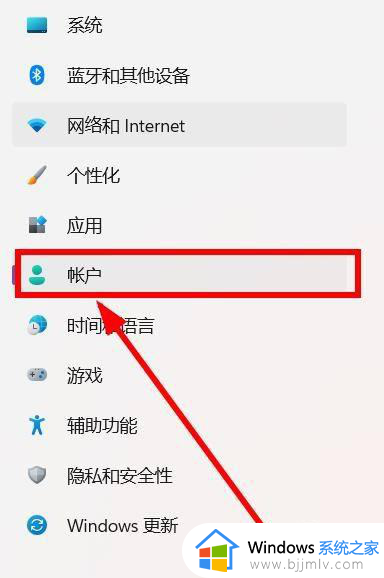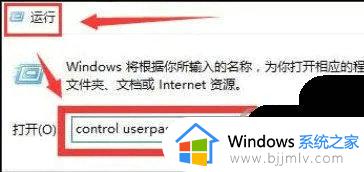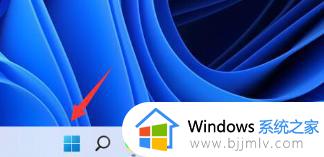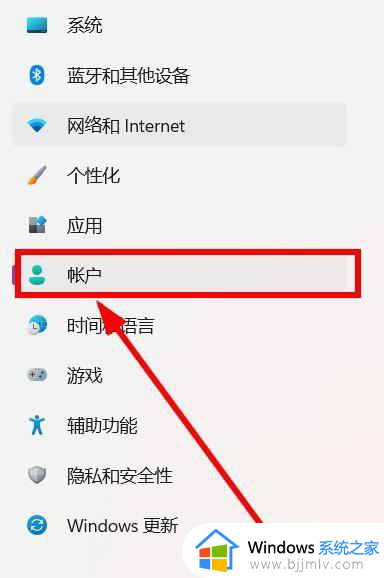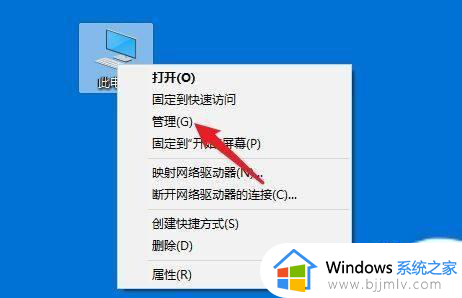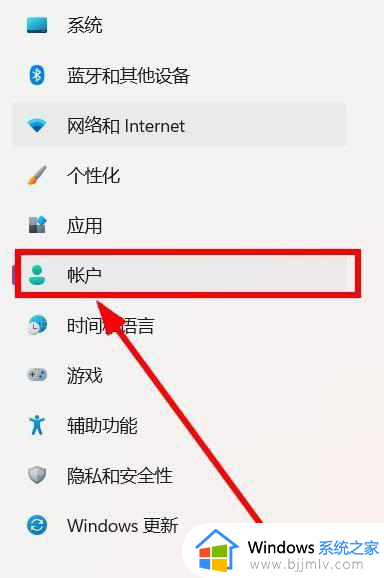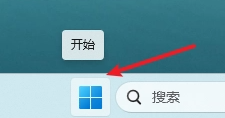win11账号怎么退出登录 windows11怎么退出个人账号
更新时间:2024-02-20 17:49:26作者:jkai
在win11操作系统中,小伙伴可能会遇到需要退出个人账号的情况,例如在共享电脑或需要将电脑交给他人使用时。为了保护个人隐私和信息安全,win11操作系统提供了方便的账号退出功能,那么win11账号怎么退出登录呢?下面小编就教大家windows11怎么退出个人账号,快来一起看看吧。
具体方法
1、在windows11主页面里点击下方的开始栏目,点击用户昵称,点击更改账户设置。
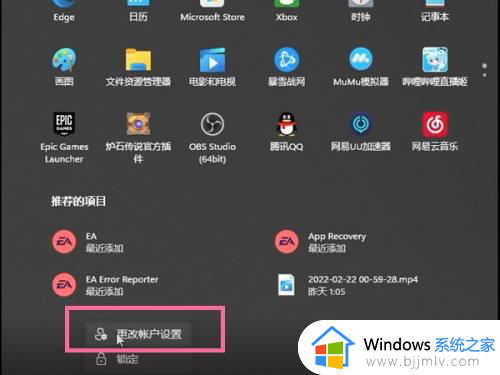
2、点击改用本地账户登录,验证完成原有账号并填入新账号登录后即可退出账户。
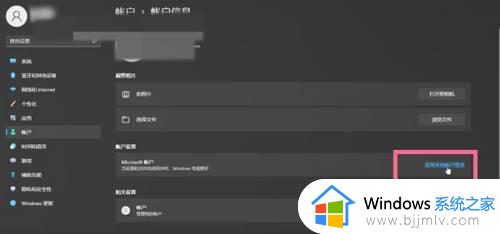
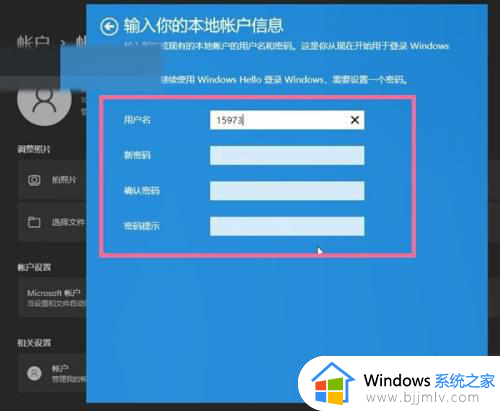
以上全部内容就是小编带给大家的windows11退出个人账号方法详细内容分享啦,碰到这种情况的小伙伴,就快点跟着小编一起来看看吧。